Cum de a crea un e-mail pe Google
Aflați cum să creați o postare pe Google.
În acest articol vă voi spune cum să creați e-mail pe Google. Voi da instrucțiuni pas cu pas în formă de capturi de ecran, și ce să facă pentru a se asigura că sunt în măsură să aibă e-mail personal pe Google, pe care le puteți folosi apoi pentru nevoile lor.
Dar, la început am fost în căutarea de informații cu privire la modul de a crea un e-mail, pentru că nu am știut cum să facă acest lucru. Acest lucru este normal, și când tot ce trec prin ea și de a depăși dificultățile, și, uneori, ele apar în mod frecvent și în mod neașteptat. Prin urmare, am studiat materialul am găsit pe internet cu privire la crearea e-mailului personal.
Acesta este motivul pentru care în articolul de astăzi am decis să împărtășesc cu voi experiențele lor cu privire la crearea de Google Mail. Tot ce trebuie să faci - este de a citi acest articol până la capăt și să înceapă să practice, și anume crearea adresei sale pe Google.
Crede-mă, această procedură este, la prima vedere pare complicat și inaplicabilă, dar de fapt - este foarte simplu. Tot ce ai nevoie - este să stai jos la computer, du-te on-line și de a face un post pe Google. Și te voi ajuta cu ea.
Dacă ați decis în mod serios să postați urlet pe Google, mai jos vă voi da un pas cu pas informații vizuale pe care le va da ceea ce speranța de a obține. Și aceste informații sunt disponibile chiar acum.
Cum de a crea o postare pe Google.
va apărea lângă tine în sus butonul. Dați clic pe acest buton.
După ce faceți clic pe butonul Înregistrare încărcați pagina următoare, care va fi munca ta principal pe crearea de e-mail. Aici va trebui să introduceți unele informații, și anume:
în caseta Nume - trebuie să introduceți numele dvs.;
în Numele - trebuie să introduceți numele tău;
în câmpul Confirmare parolă - trebuie doar să introduceți aceeași parolă pe care le-ați introdus în câmpul alege o parolă;
Născut în domeniu - trebuie să introduceți ziua, luna și anul nașterii;
în podea - trebuie să specificați sexul;
În partea de jos va fi oferit o procedură care va testa robotul dumneavoastră sau o persoană vie, și, prin urmare, oferă 2 opțiuni pentru ao pune în aplicare.
Opțiunea 2: În această fereastră, introduceți captcha (caractere) pe care le vedeți pe ecran, în caseta de mai jos simbolurile de date;
în țară - selectați țara;
Și ultimul lucru pe care trebuie să faceți este de a pune un semn de selectare că sunteți de acord cu termenii, care necesită Google. Un al doilea control nu se poate plasa sau elimina, și apoi doar să faceți clic pe butonul Next.
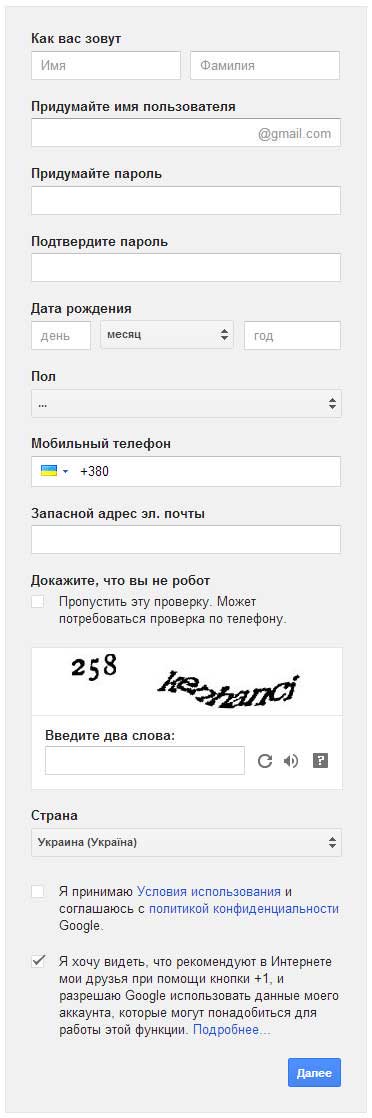
Următorul pas trebuie să încărcați o fereastră cu profilul dvs. a introdus, astfel încât să puteți arunca o privire la profilul tau din lateral. Vor fi afișate introduceți prenumele și numele și o fereastră cu fotografia ta. Pentru a încărca fotografia aici, care va fi apoi afișate în e-mail în Google, aveți nevoie pentru a merge la fotografie butonul Add. Dați clic pe acest buton.
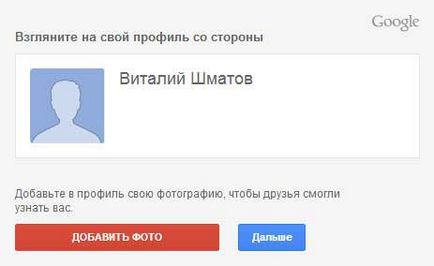
Apoi, veți vedea un alt buton numit Selectați fișierele de pe computer. Dați clic pe acest buton. Ai ecran apare cu fișierele pe calculator, în cazul în care trebuie să selectați fotografiile și faceți clic pe OK. După aceea, profilul ferestrei, pe lângă numele, va scoate în evidență fotografia.
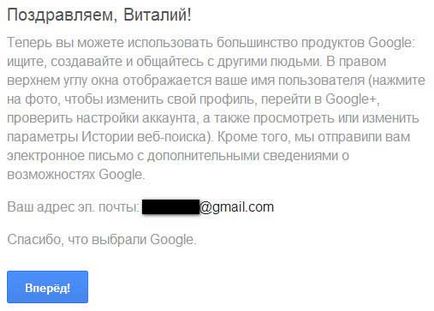
Și veți vedea imediat dvs. de e-mail, în cazul în care puteți observa deja scrisorile trimise la serviciul de poștă Google. scrisori stanga va controla meniul de pe postarea. De asemenea, aici există câteva caracteristici și setări suplimentare. Nimic complicat aici, și puteți vedea pentru tine ceea ce.
Aici, de altfel, există un astfel de lucru, cum să rămână în sistem. Ce înseamnă? Și asta înseamnă că, dacă ai pus un semn de selectare în acest paragraf, atunci când închideți browser-ul și deschideți-l din nou, nu trebuie să trebuie să introduceți numele de utilizator și parola pentru e-mail, deoarece browser-ul să-și amintească toate acestea, și ar trebui să vedeți adresa în motoarele de căutare Google. Și va faceți clic pe acest nume, și va ajunge la e-mail-ul.
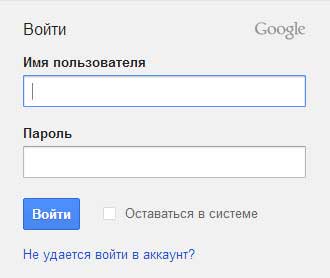
Dar, înapoi la punctul în care doriți să se întoarcă la postul său și, în consecință, introduceți numele de utilizator și parola, apoi faceți clic pe butonul de conectare. Trebuie să încărcați această pagină aici, ca și în imaginea de mai jos.
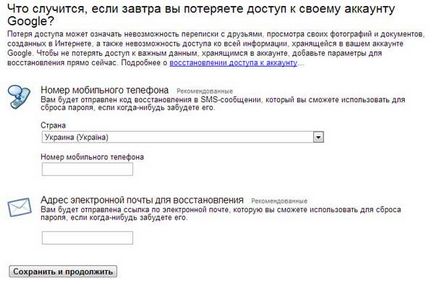
Aici vi se va oferi posibilitatea de a aborda recuperarea în cazul pierderii de date pentru a vă conecta la e-mail-ul. Dacă doriți să profite de această oportunitate, atunci fă-o, dacă nu, apăsați pe butonul Salvați și continuați, și apoi ajunge la e-mail-ul.